【Photoshop】カンバスサイズを画像に合わせる方法【新人デザイナー向け】
Creative21
NexOut

Photoshopのグループを移動ツールで移動したい。
まとめて移動したいけど、レイヤーをグループ化する方法が分からない。
こういった疑問に答えるよ!

やぁ!みんな!元気?
デザイナーの@岸岡直哉です。
Youtube
目次
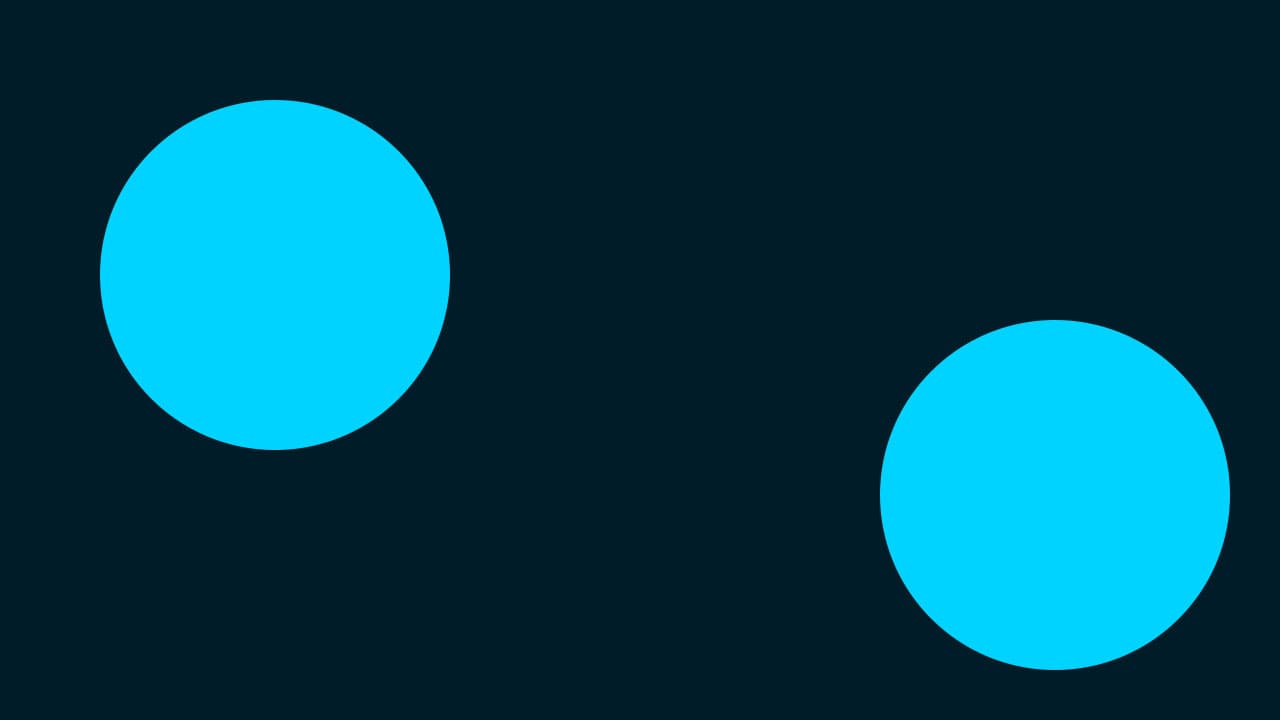
今回はこんな感じの図形を使って進めていくよ!
図形の作り方やドキュメントの作り方が分からない人は下の記事を参考にしてみてね!
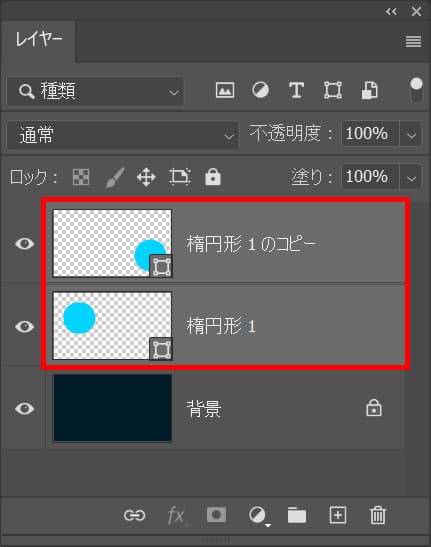
続いてOS毎の下記のコマンドを押しながらクリックしてレイヤーを複数選択!
Mac=Command+クリック
Windows=Ctrl+クリック
グループ化したいレイヤーを選択できたらレイヤーをグループ化するよ!
Mac=Command+G
Windows=Ctrl+G
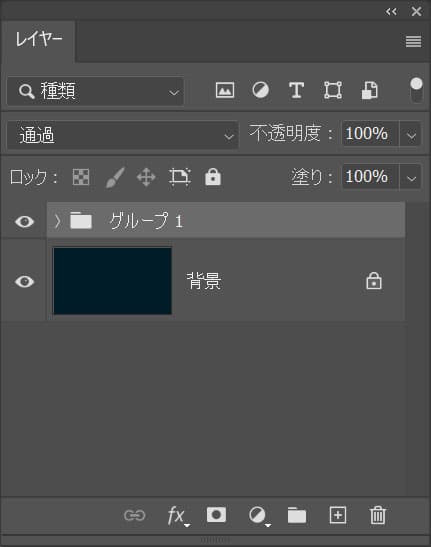
こんな感じになったね!
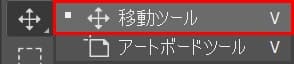
ツールバーから移動ツールを選択!

好きな方向にドラッグして移動完了!

無料LINE登録で『知らないと損するPhotoshopショートカット表』プレゼント!
※本キャンペーンは予告なく変更または終了する場合がございます